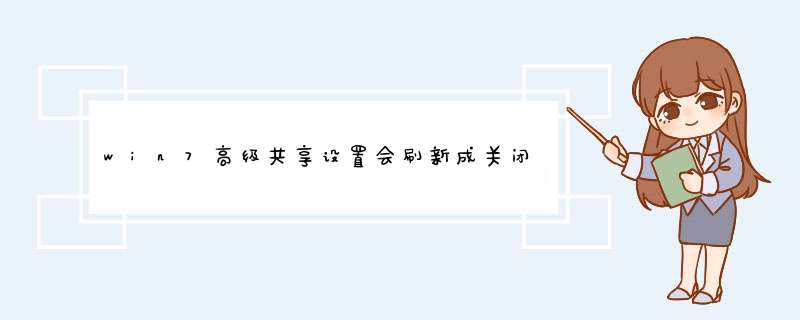
如果开启这项功能,可能会让用户安全尘含处于高度暴数者露的状态,而Win7提供的安全功能会让用户提高安全谨慎度,也会让系统更能够得到核心权限的保护,从而避免一些恶意的攻击。
所以,Win7的高级共享设置会被刷新成自动关闭,要想让系统使用文件共享服务,用户需要在控制面板手动开启它。即使手动开启了共享功能,也应该注意安装和更新关键补丁,随时关注系统安全状况,以避免误 *** 作和文件被写入的情况。
win7共享设置打开文件夹共享后自动关闭可以进行以下 *** 作步骤如下:
1、点击开始栏中的搜神型没索。
2、搜索框中输入计算机管理。
3、点击左侧任务栏中的服务。
4、将Workstation服务设置为正在运行。
5、将Server服务设置为正在运行。
6、共享文件夹租困权限找到共享文件夹右键点击属性。
7、在上方任务栏中选择游纳共享。点击高级共享。
8、点击权限。
9、添加everyone,完成。
——希望可以帮到你!
针对系统的默认共享,有以下几种方法可以考虑:一、右键“停止共享”法
到“计算机管理”窗口中某个共享项(比如H$)上右键单击,选择“停止共享” 并确认后就会关闭这个共享,它下面的共享图标就会消失,重复几次所有的项目都可以停止共享。
注意:但这种方法治标不治本,如果机器重启的话,这些共享又会恢复。此法比较适合于永不关闭的服务器,简单而且有效。
二、批处理自启动法
打开记事本,输入以下内容(记得每行最后要回车):
net share ipc$ /delete
net share admin$ /delete
net share c$ /delete
net share d$ /delete
net share e$ /delete
??(你有几个硬盘分区就写几行这样的命令)
保存为NotShare.bat(注意后缀!),然后把这个批处理文件拖到“程序”→“启动”项,这样每次开机就会运行它,也就是通过net命令关闭共享。
如果哪一天你需要开启某个或某些共享,只要重新编辑这个批处理文件即可(把相应的那个命令行删掉)。
三、注册表改键值法
“开始”→“运行”输入“regedit”确定后,打开注册表编辑器,找到“HKEY_LOCAL_MACHINE\SYSTEM\CurrentControlSet\Services\lanmanserver\parameters”项,双击右侧窗口中的“AutoShareServer”项将键值由1改为0,这样就能关闭硬盘各分区的共享。如果没有AutoShareServer项,可自己新建一个再改键值。然后还是在这一窗口下再找到“AutoShareWks”项,也把键值由1改为0,关闭admin$共享。最后到“HKEY_LOCAL_MACHINE\SYSTEM\CurrentControlSet\Control\Lsa”项处找到“restrictanonymous”,将键值设为1,关闭IPC$共享。
注意:本法必须重启机器,但一经改动就会永远停止共享。
四、停止服务法
还是到“计算机管理”窗口中,单击展开左侧的“服务和应用程序”并选中其中的“服务”,此时右侧就列出了所有服务项目。共享服务对应的名称是“Server”(在进程中的名称为services),找到后双击它,在d出的“常规”标签中把“启动类型”由原来的“自动”更改为“已禁用”。然后单击下面“服务状态”的“停止”按钮,再确认一下就OK了。
五冲腔兄、卸载“文件和打印机共享”法
右击“网上邻居”选“属性”,在d出的“网络和拨号连接”窗口中右击“本地连接”选“属性”,从“此连接使用下列选定的组件”中选中“Microsoft网络的散袭文件和打印机共享”后,单击下面的“卸载”按钮并确认一下。
注意:本方法最大的缺陷是当你在某个文件夹上右击时,d出的快捷菜单中的“共享”一项消失了,因为对应的功能服务已经被圆兆卸载掉了!
欢迎分享,转载请注明来源:内存溢出

 微信扫一扫
微信扫一扫
 支付宝扫一扫
支付宝扫一扫
评论列表(0条)